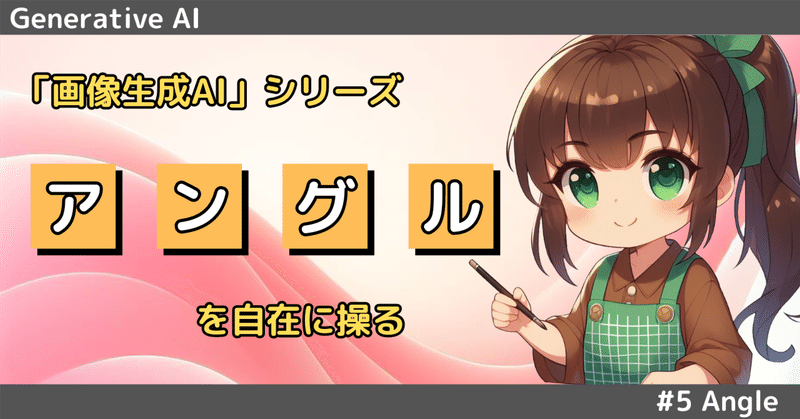
【「画像生成AI」シリーズ】アングルを自在に操る
はじめに
こんにちは!
「画像生成AI」シリーズ、第5回です。
本シリーズは、「画像生成AI」の使用方法について解説しています。使用するツールは、Windowsに付属のCopilotに限定しています。PCあるいはスマホから誰でも気軽に、無料で使用できるので、ぜひ参考にしてくださいね。
前回の記事では、対話形式で背景の画像を生成させる方法について解説しました。
今回は被写体を描くアングル(角度)に関して述べていきます。画風は特に指定しないので、写真風の画像が生成されるはずです。
様々なアングルから被写体を描く
まず、今回ベースとなる画像を生成してみます。
今回のお題は「赤いクラシックカー」です。

ミニクーパーのようなものが出力されるかなと想像していたのですが、だいぶアメリカンなデザインのクラシックカーが生成されましたね。各部のギラギラしたメッキパーツがかっこいいオープンカーですね。
特にアングルを指定していないので、このままだと様々なアングルの画像が確率的にランダムで生成されます。なので、アングルを指定してみました。
1)正面からのアングル
先の画像が出力された後に、チャットで「正面からのアングルにしてください」のように指示してみました。

すると、フロントバンパーとグリル付近を中心にした画像が生成されました。さっきの車とデザインが違うじゃないかって?生成AIの特性上正しそうなものを確率的に生成するので、まったく同じデザインの被写体を生成するのは、現状なかなか難しいです。
2)側面からのアングル
次に、側面からのアングルを指示してみました。

側面アングル…と言うよりは、側面を写した画像が生成されました。
3)後ろからのアングル
次は、後ろからのアングルを指示してみました。

赤いクラシックカーの背面を写した画像が生成されました。
何だかだんだん派手なデザインになってきているのは気のせいでしょうか。屋根が付きましたし、ホイールのキャンバー角も、なかなか攻めています。
4)下からのアングル
さらに、下からのアングルを指示してみました。

前方下側から、あおりの角度で迫力がある画像が生成されました。逆に上からの角度を指定すると、俯瞰のアングルで生成されます。
5)接写
最後に、フロントバンパーの接写を指定してみました。

「~の接写」のように指定すると、極端に寄った接写での画像が生成されました。メッキパーツへの写り込みの質感まで再現されているのが分かります。すごい。
6)おまけ
スケッチ風にしてもらうと、こうなりました。

おわりに
今回は画像生成AIを使って、被写体を様々なアングルから生成させる方法についてご紹介しました。私はこのようなAIの能力が正しく活用され、皆様の未来の創作活動が豊かになることを祈っています!
今回も最後までご覧頂き、ありがとうございました。スキやコメントを頂けると、とても励みになります!
この記事が気に入ったらサポートをしてみませんか?
